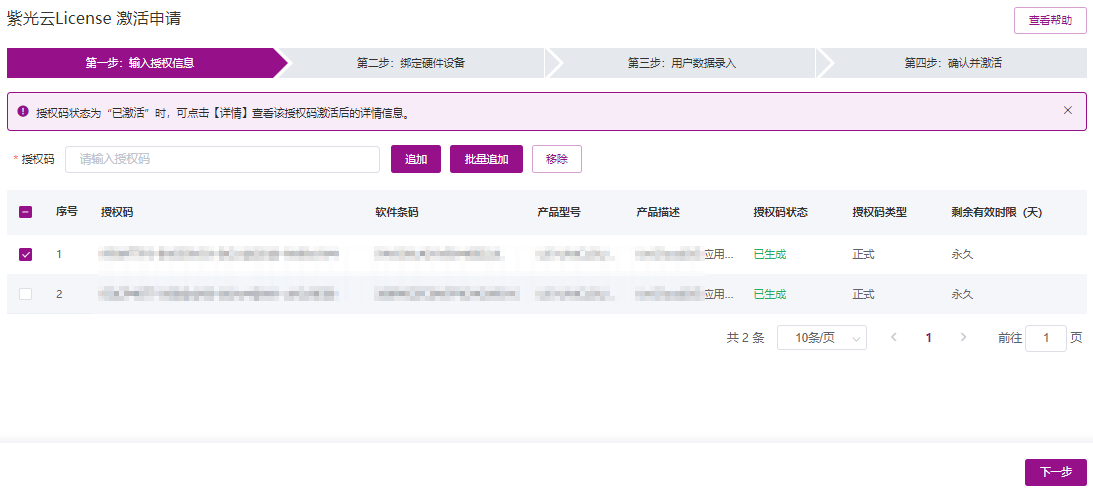最近更新时间:2023-09-25
选择“支持与服务器 > 紫光云License激活申请”,进入紫光云License激活申请页面。
![]()
建议使用浏览器:Chrome 62及以上版本;IE 10及以上版本;FireFox 60及以上版本。
图1-1 License激活申请页面
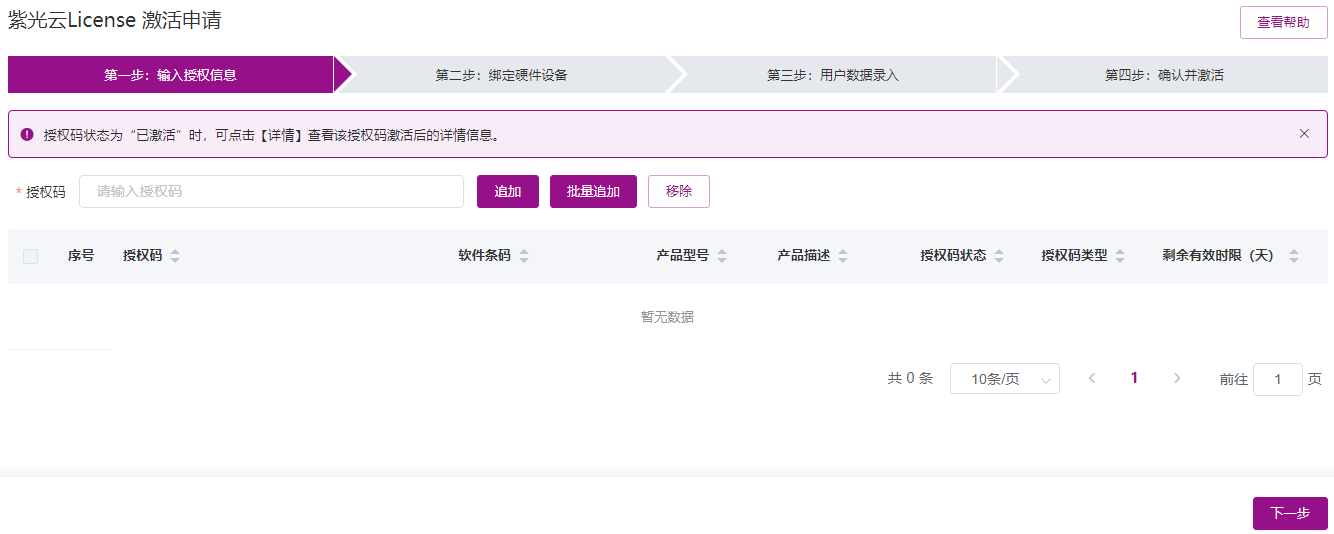
在License激活申请页面,输入授权信息。紫光云License激活平台支持通过以下两种方式输入授权码,请根据需要进行选择。
单个输入授权码
在图1-1所示的授权码输入框中粘贴或手工输入完整的授权码字符串,然后单击<追加>按钮,License激活平台会自动获取该授权码对应的授权信息。重复执行该操作可输入多个授权信息。
批量导入授权码
授权信息输入完毕,选中需要激活的授权码,如图1-4所示。单击<下一步>按钮,进入绑定硬件设备页面。
图1-4 授权信息输入完毕页面